Microsoft Visio 2003
Kali ini kita akan membuat suatu workflow, dimana workflow tersebut berguna untuk endesign alur workflow. Berikut adalah cara-cara membuat alur workflow:










2. AU (Peminjaman ruang audit):
3. AU (Peminjaman Ruangan Kelas):
Pertama buka Visio 2010, lalu pilih Flowchart dari Template Categories

Kemudian pilih Microsoft SharePoint Workflow, lalu klik Create

Sebelum kita mulai membuat sebuah workflow, mari kita lihat dulu shape apa saja yang disediakan oleh Visio. Shape2 untuk SharePoint Workflow dibagi kedalam 4 kategori: Quick Shapes untuk shape yang umumnya digunakan dalam workflow, SharePoint Workflow Actions untuk shape-shape Actions workflow, SharePoint Workflow Conditions, dan SharePoint Workflow Terminators.




Untuk memulai, tambahkan shape Start ke dalam halaman gambar

Setelah itu, tambahkan shape Start Approval Process dan hubungkan dengan shape Start. Satu hal yang saya temukan cukup intuitive pada saat bekerja dengan Visio 2010 adalah ketika saya meng-klik shape Start, lalu me-roll over mouse ke salah satu anak panah (atas/bawah/kiri/kanan) adalah Visio akan menampilkan 4 shape yang terdapat pada kategori Shape yang kita pilih. Ketika shape tersebut dipilih, maka shape tadi akan secara otomatis terhubung dengan shape sebelumnya. Cool!


Terakhir, tambahkan shape Stop dan hubungkan dengan shape Start Approval Process.

Secara keseluruhan pengalaman menggunakannya kurang praktis menurut pendapat saya, terutama jika dibandingkan dengan tools lain seperti k2 atau Nintex. Sepertinya microsoft akan tetap menjaganya seperti itu dan menjadikan workflow sebagai lahan garapan yang dapat dikembangkan oleh para partner-nya.
Contoh-contoh pembuatan workflow:
1. AAK (Penggantian jadwal kuliah) :
- Dosen dan mahasiswa sepakat untuk melakukan penggantian jadwal baru
- Dosen memberikan informasi penggantian jadwal kepada AAK, Kemudian pihak AAK melakukan perubahan jadwal
- AAK telah melakukan penggantian jadwal
- Setelah itu, mahasiswa dapat melihat Mata kuliah pengganti melalui SIIS.
2. AU (Peminjaman ruang audit):
- Mengisi formulir peminjaman ruangan di bagian AU dan KMHS
- Mahasiswa dapat melengkapi semua formulir peminjaman ruangan
- Lalu mahasiswa meminta tanda tangan dan stempel kepada kemahasiswaaan
- Mahasiswa meminta tanda tangan dan stempel kepada petugas AU
- Mahasiswa akan mengcopykan form sebanyak 3x,yang pertama untuk Kemahasiswaan kedua untuk petugas AU dan terakhir untuk petugas audit
3. AU (Peminjaman Ruangan Kelas):
- Mengisi formulir peminjaman ruangan pada bagian AU, AAK dan KMHS
- Melengkapi semua formulir peminjaman ruangan
- Memberitahukan kepada AAK bahwa ruangan ini akan kami pinjam untuk keperluan rapat atau lainya
- AAK akan mengecek ruangan tersebut terpakai atau tidak sesuai dengan ruangan yang kosong
- Petugas AAK memberikan tanda tangan dan stempel
- Setelah dari AAK form tersebut akan ditujukan kepada kemahasiswaan untuk meminta tanda tangan dan stempel
- Mahasiswa meminta tanda tangan kepada kepala bagian AU
- Lalu mahasiswa akan mengcopykan form sebanyak 3x, pertama untuk Kemahasiswaan kedua untuk petugas AU dan terakhir untuk petugas ruangan
4. PENMARU (Pendaftaran):
- Mahasiswa baru membeli formulir di bagian penmaru
- Calon mahasiswa mengisi formulir dengan lengkap dengan persyaratan yang sudah ditentukan, kemudian diserahkan kembali kepada petugas penmaru
- Petugas penmaru membuat nomer tes dan menentukan ruangan tes
- Petugas memberikan nomer tes peserta kepada calon mahasiswa dan maba melakukan tes
- Penmaru Mengumumkan hasil test di dalam website stikom atau dapat dillihat dipapan pengumuman stikom
- Maba telah mendapatkan hasil , Lalu melakukan registerasi kepada bagian penmaru
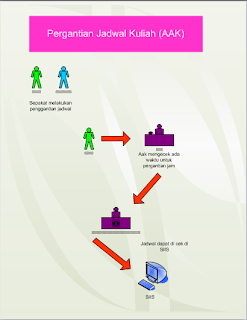

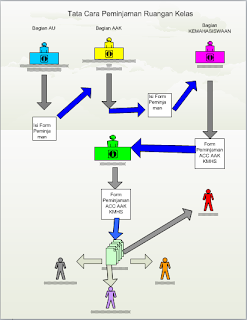

Tidak ada komentar:
Posting Komentar